Jak resetovat aktualizaci Windows 10 Fall Creators Update

Funkce Reset na Windows 10 Fall Creators Update vrátí počítač do výchozího stavu, aniž by uživatel musel instalovat nový pomocí USB nebo DVD.
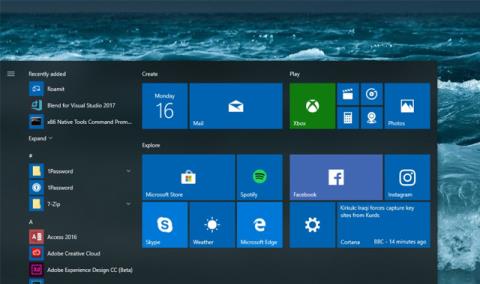
Microsoft minulý víkend vydal aktualizaci Windows 10 Fall Creators Update. Společnost aktualizaci postupně zavádí uživatelům a začaly se objevovat některé počáteční problémy s aktualizací. Nedávno si uživatelé stěžovali na problém, který způsobil, že některé aplikace po instalaci aktualizace zmizely z operačního systému. Pozoruhodné je, že to není poprvé, co velká aktualizace Windows 10 narušila uživatelské aplikace nebo nastavení operačního systému.
Tentokrát problém způsobil, že systémové aplikace jako Kalkulačka a další zmizely z operačního systému a uživatelé je nemohli spustit z nabídky Start nebo pomocí vyhledávání Cortana. Při hledání aplikací na Microsoft/Windows Store však obchod upozorní, že tyto aplikace jsou nainstalovány v počítači a lze je otevřít z obchodu.
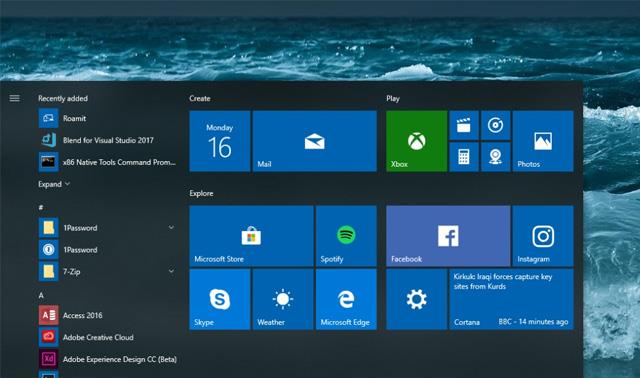
Společnost Microsoft dosud nevydala oficiální opravu tohoto problému, ale společnost poskytla uživatelům relativně jednoduché řešení tím, že postiženou aplikaci resetuje nebo ji úplně odinstaluje a poté je znovu nainstaluje. Nejúčinnějším způsobem, jak aplikace vrátit zpět, je však jejich opětovná registrace pomocí PowerShellu.
Pokud dojde ke ztrátě více aplikací, zkušení uživatelé je mohou obnovit všechny najednou pomocí následujících příkazů prostředí PowerShell. Pamatujte však, že pokud provedení kroků 1 a 2 neobnoví chybějící aplikace, pak toto řešení PowerShellu selže.
Krok 1: V Cortaně zadejte PowerShell. Ve výsledcích hledání klikněte pravým tlačítkem na Windows PowerShell a vyberte Spustit jako správce .
Krok 2: V okně Powershell zadejte následující příkazy. Dokončení těchto kroků může trvat několik minut.
Krok 3: Po dokončení příkazů PowerShellu se aplikace zobrazí v seznamu aplikací a lze ji připnout do nabídky Start.
Přeji vám úspěch!
Funkce Reset na Windows 10 Fall Creators Update vrátí počítač do výchozího stavu, aniž by uživatel musel instalovat nový pomocí USB nebo DVD.
Nedávno si uživatelé stěžovali na problém, který způsobil, že některé aplikace po instalaci aktualizace zmizely z operačního systému. Pozoruhodné je, že to není poprvé, co velká aktualizace Windows 10 narušila uživatelské aplikace nebo nastavení operačního systému.
Kiosk Mode ve Windows 10 je režim pro použití pouze 1 aplikace nebo přístupu pouze k 1 webu s uživateli typu host.
Tato příručka vám ukáže, jak změnit nebo obnovit výchozí umístění složky Camera Roll ve Windows 10.
Úprava souboru hosts může způsobit, že nebudete moci přistupovat k Internetu, pokud soubor není správně upraven. Následující článek vás provede úpravou souboru hosts ve Windows 10.
Snížení velikosti a kapacity fotografií vám usnadní jejich sdílení nebo posílání komukoli. Zejména v systému Windows 10 můžete hromadně měnit velikost fotografií pomocí několika jednoduchých kroků.
Pokud nepotřebujete zobrazovat nedávno navštívené položky a místa z důvodu bezpečnosti nebo ochrany soukromí, můžete to snadno vypnout.
Microsoft právě vydal aktualizaci Windows 10 Anniversary Update s mnoha vylepšeními a novými funkcemi. V této nové aktualizaci uvidíte spoustu změn. Od podpory stylusu Windows Ink po podporu rozšíření prohlížeče Microsoft Edge byly výrazně vylepšeny také nabídky Start a Cortana.
Jedno místo pro ovládání mnoha operací přímo na systémové liště.
V systému Windows 10 si můžete stáhnout a nainstalovat šablony zásad skupiny pro správu nastavení Microsoft Edge a tato příručka vám ukáže postup.
Tmavý režim je rozhraní s tmavým pozadím ve Windows 10, které pomáhá počítači šetřit energii baterie a snižuje dopad na oči uživatele.
Hlavní panel má omezený prostor, a pokud pravidelně pracujete s více aplikacemi, může vám rychle dojít místo na připnutí dalších oblíbených aplikací.









